Prozedurale Texturen
Bildende Künstler und Rendering-Experten können jetzt wirkliche prozedurale Texturen in Rhino verwenden. Prozedurale Texturen verwenden Algorithmen statt Bitmap-Bildern.

Zum Erzeugen von Punkten, Wellen, Bumps, Karos, Kacheln, Marmor, Holz und mehr.
Hauptvorteile
- Sie sind unabhängig von Bildauflösung und Größe.
- Unterstützung für die Anzeigemodi Gerendert und Raytracing.
- Unbegrenztes Zooming: keine verpixelten Texturen mehr.
- Schneller zu erzeugen, da Sie jetzt auf der GPU berechnet werden.
- Änderungen in der Einstellungen werden in Echtzeit aktualisiert.
- Kleinere Dateigrößen.
Native Prozedurale
Rhinos prozedurale Texturen werden jetzt nativ ausgeführt, berechnet durch die GPU, für schnelle und genaue Ergebnisse, unabhängig von Texturengröße und Auflösung.
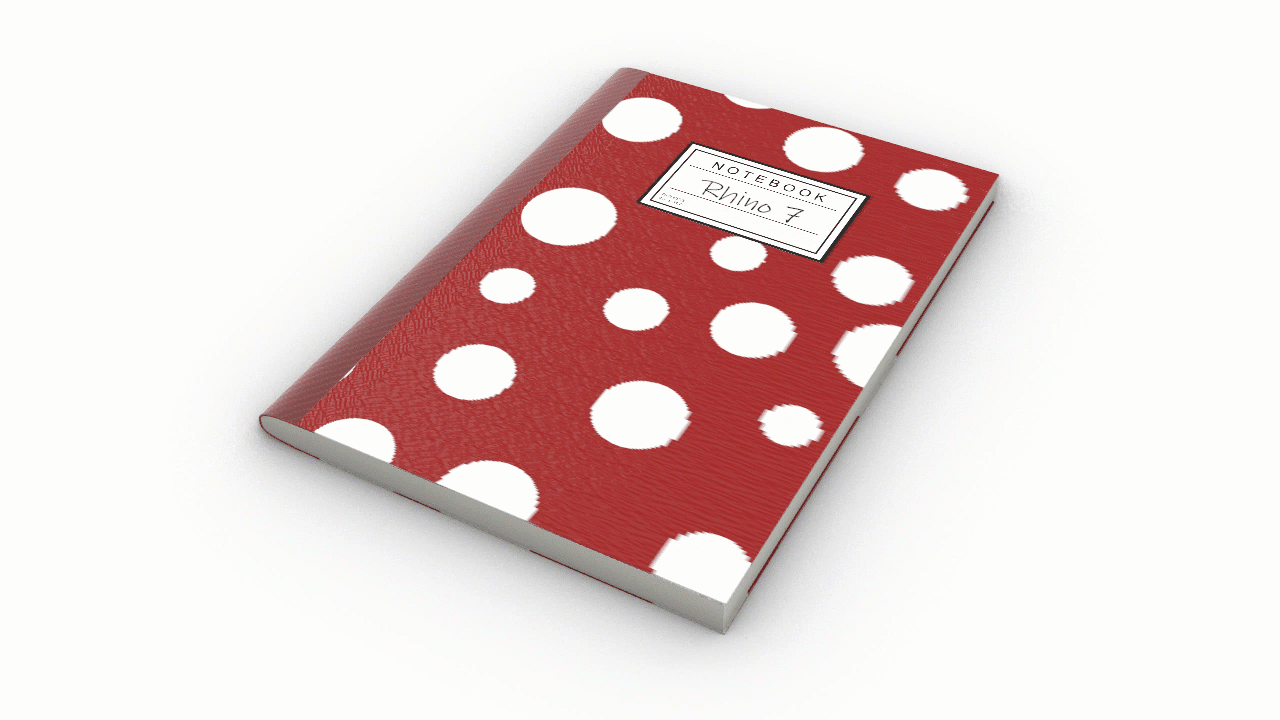
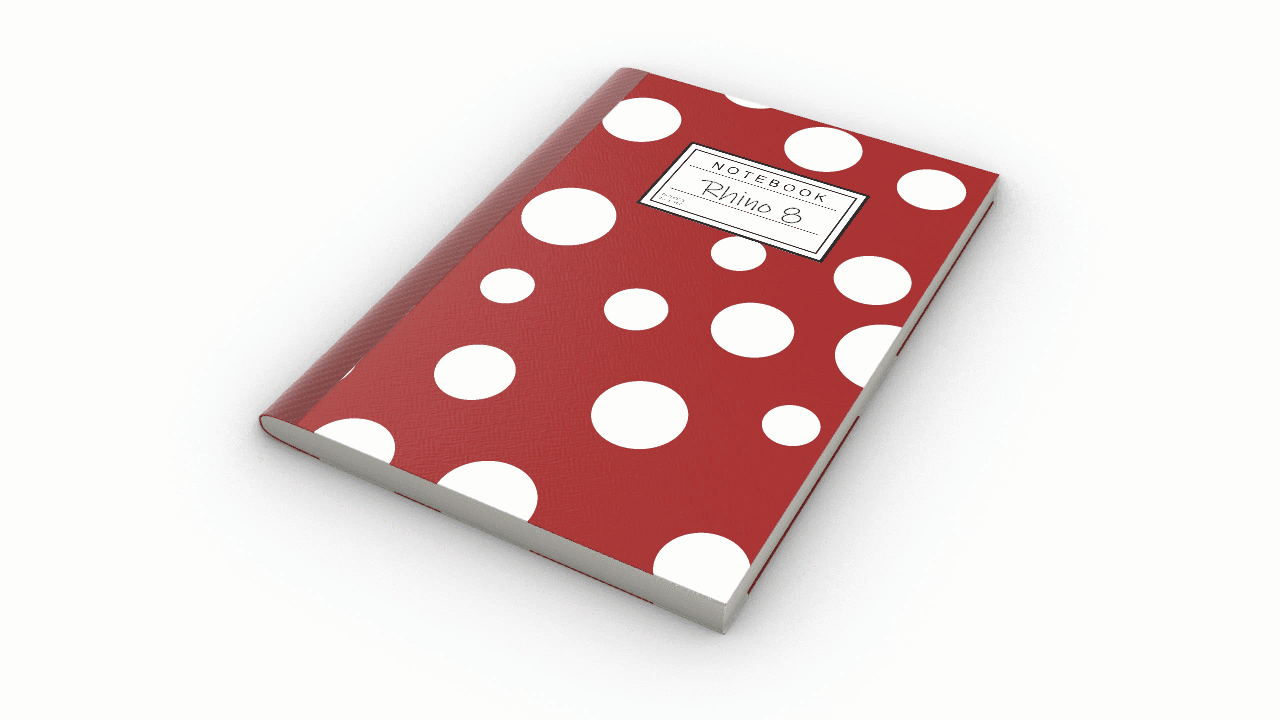
Änderungen in Echtzeit ausführen
Die Änderung prozeduraler Textureinstellungen wird in Echtzeit ohne jeglichen Qualitätsverlust aktualisiert.
Unterstützung für Raytracing
Prozedurale Texturen werden unterstützt von Cycles, Rhinos Echtzeit-Render-Engine. Erhalten Sie einen sofortigen Eindruck von Ihrer Szene, einschließlich Reflexionen und Lichtbrechungen:
Ausprobieren
- Laden Sie Rhino 8 Evaluation für Windows oder Mac herunter.
- Laden Sie das Modell Procedurals-Demo.3dm herunter und öffnen Sie es. Sie finden dann ein blaues Objekt, das die “Haut” der Flasche repräsentiert.
- Doppelklicken Sie auf die Titelzeile des Ansichtsfensters Perspektive, um die Ansicht zu maximieren.
- Klicken Sie auf den Dropdown-Pfeil von Perspektive und wählen Sie Gerendert. Das blaue Objekt wird mit einer Tarntextur erscheinen.
- Führen Sie den Befehl
Texturenin der Befehlszeile aus. Damit wird der Textur-Editor geöffnet. Möglicherweise müssen Sie das Panel andocken oder seine Größe ändern. - Sie werden zwei im Abschnitt der Vorschau aufgelistete Dateien finden: camouflage und environment.
- Wählen Sie die Miniaturansicht camouflage. Damit werden die Einstellungen für diese Textur unter dem Abschnitt der Vorschau aufgerufen.
- Spielen Sie im Abschnitt der Einstellungen mit den Optionen unter:
- Farben
- Einstellungen Granit-Textur
- Mapping
- Beachten Sie, wie die Textur nahtlos in Echtzeit aktualisiert wird!
- Machen Sie auf der rechten Seite der Benutzeroberfläche das Panel Ebenen aktiv.
- Klicken Sie auf die Glühbirne an den Ebenen Bottle und Cap, um die gesamte Flasche sichtbar zu machen.
- Bringen Sie Ihre Fragen und Feedback ins Discourse-Forum ein.

